

Escrito por Nathan E. Malpass, Última actualización: 26 de agosto de 2022
Perder su teléfono es quizás una de las cosas más devastadoras que pueden suceder. ¡Lo que es aún peor es cuando te has encerrado! Varios intentos de unlocking your Android phone con los conjuntos de códigos incorrectos lo bloqueará permanentemente. Estos son solo dos de los problemas comunes de los usuarios de Android.
Para evitar estos percances, Google.com hizo útil incluir una función que podría ayudarlo desbloquear su teléfono y restablecerlo, e incluso rastrearlo cuando se pierde o se lo roban.
Esta característica se llama Administrador de dispositivos Android. Obtenga más información sobre esta función en las siguientes partes a continuación.
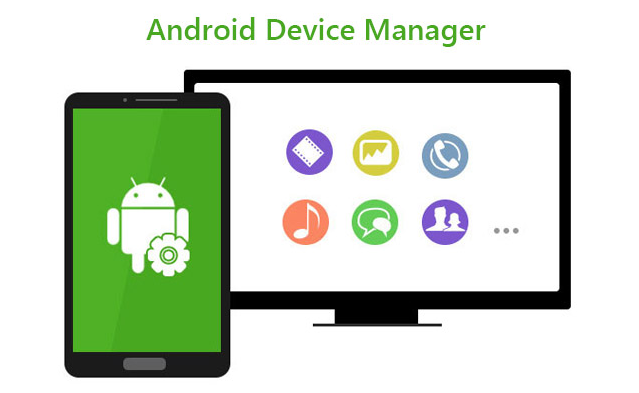
Parte #1: ¿Qué es el Administrador de dispositivos Android?Parte #2: Cómo desbloquear su teléfono usando el Administrador de dispositivos Android en Google.comParte #3: La mejor alternativa al Administrador de dispositivos Android - Altamente recomendadoParte #4: Resumen
Técnicamente, Android Device Manager es una función de seguridad que le permite ubicar, bloquear y borrar datos en su dispositivo de manera conveniente en caso de pérdida o robo, y si se ha bloqueado.
Este servicio es ofrecido por Google. It only requires you to register or log in to your Google account to use this feature and an Android version running on 4.4 and up.
Se puede acceder al Administrador de dispositivos Android yendo a google.com/android/device manager desde cualquier navegador. Es bastante fácil desbloquear tu teléfono usando este servicio.
Sin embargo, Android Device Manager requiere que ciertas configuraciones estén habilitadas antes de que pueda usarlo, como las siguientes:
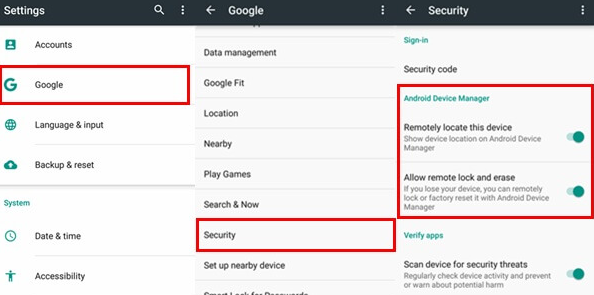
Además de encender el ADM en su teléfono, también debe encender la Ubicación y el GPS. Así es cómo:
Y el resto de requisitos previos sería tener wifi o datos móviles en el mismo dispositivo y tener registrada la misma cuenta de Google. ¡Ya está todo listo!
Si se pregunta cómo le ayudará el Administrador de dispositivos Android a desbloquear su teléfono, tenemos una guía fácil y directa a continuación:
Por otro lado, si pierde o le roban su teléfono, también puede utilizar el Administrador de dispositivos Android a través de Google.com para desbloquear o restablecer su dispositivo. Siga estos pasos sobre cómo puede restablecer su dispositivo de forma remota:
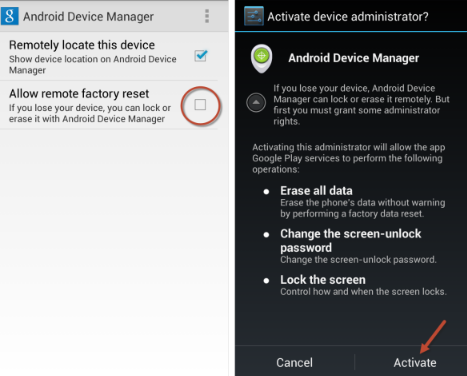
Cuando elige Borrar datos, todo el contenido de su teléfono se eliminará en el dispositivo para proteger sus datos de posibles actividades de robo y fraude. Por lo tanto, tener una copia de seguridad es fundamental para evitar el inconveniente de la pérdida de datos.
Nota importante: Hubo algunos informes de usuarios que no pueden desbloquear sus dispositivos con el Administrador de dispositivos de Android y, en cambio, reciben una notificación que dice que Google ha verificado que se ha configurado un bloqueo de pantalla en su teléfono.
Puesto que el Administrador de dispositivos Android on Google.com cannot absolutely desbloquear su teléfono si ha olvidado la contraseña, puede buscar una mejor alternativa. Una de las mejores alternativas que encontramos es Extracción de datos de Android rotos de FoneDog.
FoneDog Broken Android Data Extraction le brinda el privilegio de recuperar datos y archivos de diferentes situaciones, que incluyen:
Extracción de datos de Android rotos
Recupere fotos, mensajes, WhatsApp, videos, contactos, historial de llamadas del teléfono Samsung roto.
Recupere datos cuando no pueda ingresar la contraseña en Android.
Completo Compatible con dispositivos Samsung Galaxy.
Descargar gratis
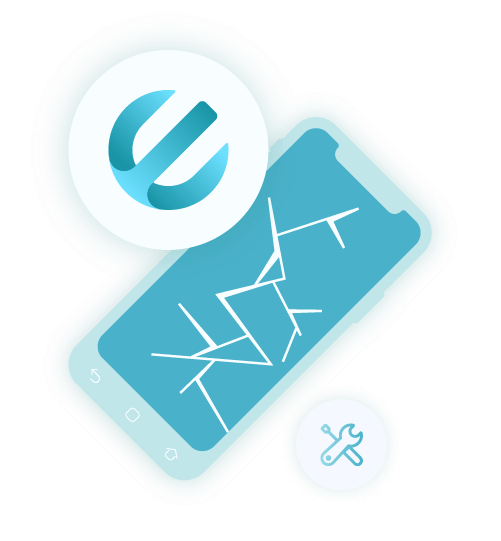
La extracción de datos de Android rotos de FoneDog es una herramienta que puede recuperar todos los datos vitales de los dispositivos Android en unos pocos clics. ¡Incluso los archivos eliminados se pueden recuperar rápidamente! Todo lo que necesita es instalar esto en su computadora y seguir estos pasos:
Después de haber instalado con éxito FoneDog Broken Android Data Extraction, inicie el programa y conecte su teléfono Android con un cable USB.
Haga clic en Extracción de datos de Android rotos desde el menú principal del programa
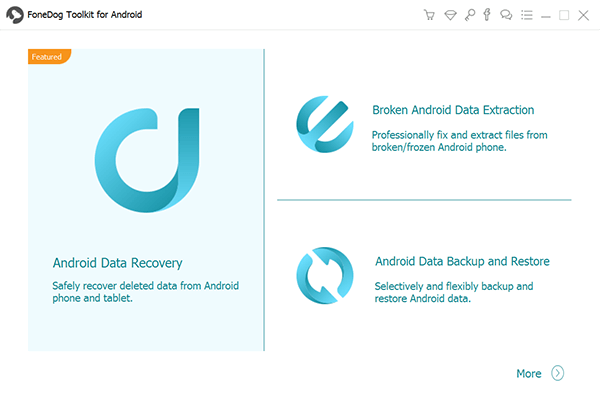
En la siguiente pantalla, se le pedirá que proporcione el escenario exacto o más cercano al que se enfrenta en su teléfono. Si por casualidad no puede ingresar la contraseña o si su dispositivo está congelado, simplemente haga clic en el Inicio botón para comenzar la recuperación.

Proporcione su Android marca y modelo correctos del teléfono en la siguiente parte. Puede seleccionar del menú desplegable de la lista de dispositivos.
Marque la casilla de los términos y el descargo de responsabilidad y luego haga clic en Confirmar.
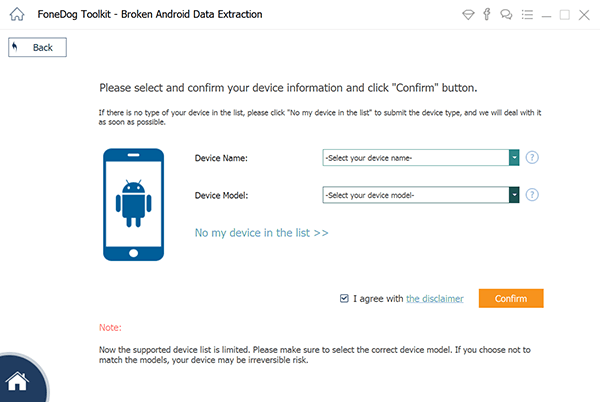
A continuación, debe ingresar el Modo de descarga en su dispositivo para pasar por un estado de solución de problemas y poder descargar un paquete de recuperación. Para hacer esto,
Haga clic en el Inicio botón para continuar.

FoneDog Broken Android Data Extraction descargará automáticamente el paquete de recuperación una vez que haya colocado con éxito su dispositivo en modo de descarga.
Puede ver su progreso en la pantalla. El software también analizará su dispositivo antes de descargar el paquete de recuperación.
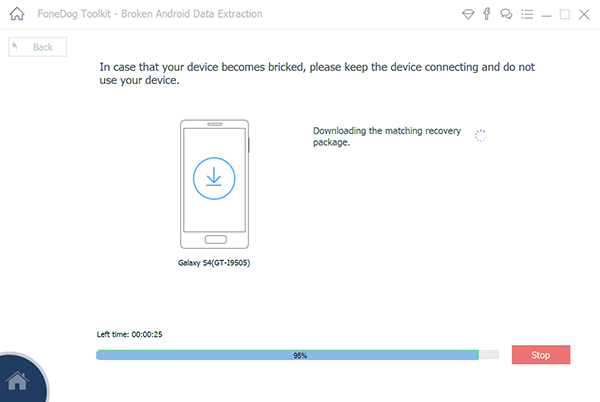
Una vez que el paquete de recuperación se haya instalado en su dispositivo, ahora podrá ver todos los datos almacenados en él, incluidos los archivos eliminados.
Todos los archivos se filtran en categorías en las que puede seleccionar los tipos para Vista previa. Desde aquí, puede optar por realizar una recuperación selectiva o elegir recuperarlos todos.
Haga clic en el Recuperar button and determine its file location.
FoneDog Broken Android Data Extraction está garantizado como efectivo y 100% seguro de usar
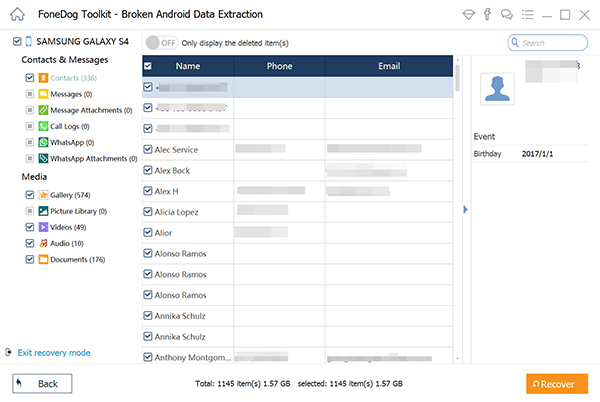
La gente también LeerExtracción de datos de Android rotos: reparar un teléfono Android bloqueado¿Cómo recuperar datos de un teléfono Android bloqueado con pantalla rota?
Acaba de aprender cómo desbloquear su teléfono usando el Administrador de dispositivos Android en Google.com. Este servicio es de uso gratuito para todos los dispositivos Android que se ejecutan en la versión 4.4 y superior.
El Administrador de dispositivos Android le permite desbloquear su dispositivo, bloquearlo con una contraseña, colocar un mensaje en la pantalla de inicio, borrar, rastrear y hacer sonar una alarma. Se puede acceder a todos estos siempre que haya habilitado la función en su teléfono antes de cualquier incidente.
Sin embargo, no todo el tiempo el Administrador de dispositivos Android le permite desbloquear su teléfono. Hubo casos de desbloqueo fallido.
Para evitar esta molestia, use FoneDog Broken Android Data Extraction. Tiene muchas más características que puedes aprovechar.
Comentario
Comentario
Extracción de datos de Android rotos
Extraiga datos de un teléfono Android defectuoso y repare un teléfono de ladrillo.
descarga gratuitaHistorias de personas
/
InteresanteOPACO
/
SIMPLEDificil
Gracias. Aquí tienes tu elección:
Excellent
Comentarios: 4.7 / 5 (Basado en: 57 El número de comentarios)